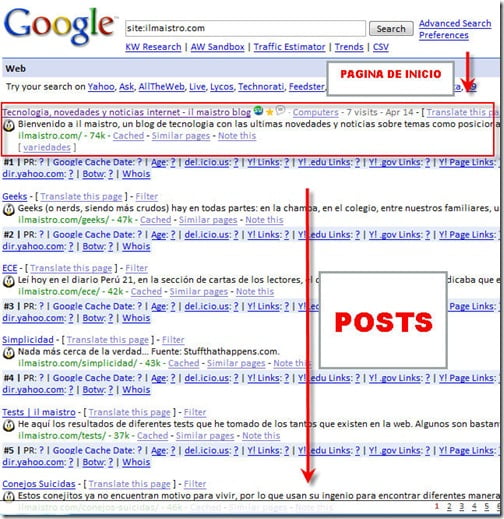All In One Seo Pack – Empieza la optimización para buscadores de tu blog
 Los que leen regularmente mi blog se habrán dado cuenta de que en varias oportunidades he hablado sobre la importancia de optimizar nuestras páginas webs o blogs de tal manera que los buscadores puedan indexarlas no solo rápido, sino de manera correcta.
Los que leen regularmente mi blog se habrán dado cuenta de que en varias oportunidades he hablado sobre la importancia de optimizar nuestras páginas webs o blogs de tal manera que los buscadores puedan indexarlas no solo rápido, sino de manera correcta.
Pues bien, los que tienen blogs en WordPress tienen la ventaja de que existen muchos plugins que pueden facilitar este proceso. En este post hablaremos de uno de los más importantes, y que DEFINITIVAMENTE tienen que instalar si quieren mejorar la visibilidad de sus blogs, lo que implica mayor cantidad de visitas obviamente.
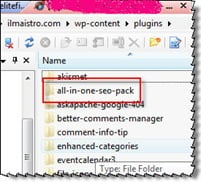 Lo primero que tienen que hacer es descargar All In One SEO Pack (compatible con las últimas versiones de WordPress) e instalar el plugin (levantar la carpeta all-in-one-seo-pack en wp-content/plugins/). Nada del otro mundo. Después de activado el plugin, en el Panel de Administración de WordPress deben ir a «Settings», a la sub pestaña «All In One SEO», donde encontrarán las opciones de configuración del plugin. Vamos a repasarlas una por una.
Lo primero que tienen que hacer es descargar All In One SEO Pack (compatible con las últimas versiones de WordPress) e instalar el plugin (levantar la carpeta all-in-one-seo-pack en wp-content/plugins/). Nada del otro mundo. Después de activado el plugin, en el Panel de Administración de WordPress deben ir a «Settings», a la sub pestaña «All In One SEO», donde encontrarán las opciones de configuración del plugin. Vamos a repasarlas una por una.
Título de la página principal – El texto que ingresen en este campo será el texto que se ingrese en la etiqueta <title> de la página principal del blog. Es decir, al mostrarse tu blog en los resultados de búsqueda de Google o cualquier otro buscador, este será el texto que se muestre como título del resultado. Mi recomendación en cuanto al título sería que no coloques simplemente «ilmaistro.com» o «Blog ilmaistro.com», sino que te enfoques en las palabras con las que te gustaría que te encuentren y armes un título llamativo. Eso si, recuerden escribir un título con una cantidad de caracteres no mayor a 71, sino el título se mostrará cortado.
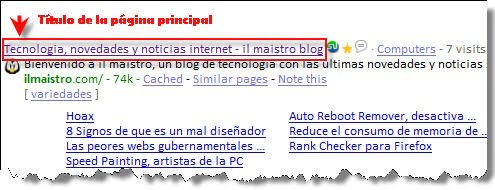
Descripción de la página principal – Este viene a ser el texto que ira en la etiqueta meta descripción de la página principal. El contenido de la etiqueta meta «description» se mostrará en los resultados de Google como descripción de la web al mostrarse los resultados. Solo recuerden que, además de hacer un texto llamativo y descriptivo, asegúrense de que la cantidad de caracteres del mismo no sea mayor a 155.
Palabras clave de la página principal – Estas son las palabras incluidas en la etiqueta meta keywords de la página principal. No es muy importante, traten de incluir de todas formas unas 8 a 10 palabras relacionadas al contenido de su blog (algunos motores de búsqueda aún toman en cuenta el contenido de esta etiqueta, Google no es uno de esos).
Reescribir los títulos – Atentos a esta opción, tiene que ver con la etiqueta <title> de las páginas internas del blog. El contenido de la etiqueta <title>, además de mostrarse en los resultados de búsqueda en Google, también se muestra en la barra de títulos de nuestro navegador. Si se marca esta opción, todos los títulos de las páginas de posts, etiquetas, artículos y archivos son reescritos para que se muestren de forma más amigable. Los templates de WordPress por defecto muestran los títulos de las páginas internas de la siguiente manera: «Nombre del blog >> Título del post». Si marcan esta opción, esto cambiará a «Título del post | Nombre del Blog». Esto es mucho mejor dado que el título de nuestros posts tiene muchas más palabras relacionadas a la página que el título de nuestro blog (el cual de todas formas no estoy de acuerdo en mostrarlo en el título de todas las páginas internas, pero eso lo vemos a continuación).
Formato del título del post – Si no te gusta la opción por defecto de reescribir los títulos, como a mi, entonces puedes definir la forma en que quieres que se muestren tus títulos aquí. Personalmente, yo la tengo configurada de la siguiente manera – %post_title% – ya que no deseo que cada uno de los títulos internos de los posts incluyan el nombre del blog.
Formato del título de página – Aqui manejan el formato de los títulos de las páginas estáticas del blog que hayamos creado (Contacto, Acerca de, etc). Aquí si deseo mostrar el nombre de mi blog después del título de la página, por ende uso la siguiente cadena – %page_title% | %blog_title%. Esto muestra «Mi Historia | il maistro» como título en mi página Mi Historia, por ejemplo.
Formato del título de categoría, de página de archivo, de página de tag y de título para búsquedas – Utilizo, de manera similar al caso anterior, las siguientes cadenas: %category_title% | %blog_title%, %date% | %blog_title%, %tag% | %blog_title%, %search% | %blog_title%.
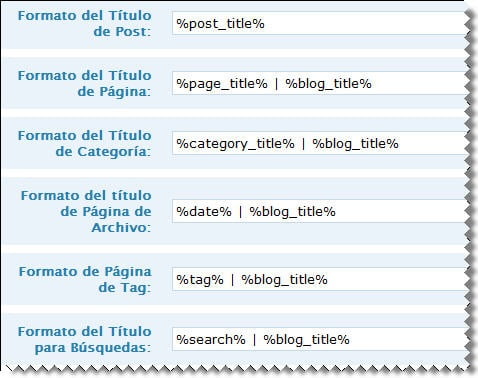
Description Format – Lo normal en este caso es dejar la opción por defecto (%description%) para que muestre las descripciones de los posts de acuerdo a lo que configuremos líneas más abajo.
404 Title Format – Aquí podemos configurar el título de nuestras páginas de error.Mi opción es colocar el siguiente texto – No se encontro nada la búsqueda %request_words%. El texto «%request_words%» será reemplazado por el texto final de la url errónea. Por ejemplo, al ingresar a la página https://ilmaistro.com/1245 se mostrará como título «No se encontro nada para 1245».
Paged Format – Este es el formato para los títulos de las páginas paginadas (valga la redundancia). Mi opción en este caso es colocar » – Página %page%», donde %page% se reemplazará por el número de la página. Ojo que en este caso el plugin incluirá el título del blog antes del número de página, por lo que no es necesario colocar el título del blog en este campo.
Usar categorías como palabras clave – Si marcamos esta opción, las categorías que asignemos al post a punto de publicarse se incluirán en las palabras del metatag de keywords. Recomiendo marcarla.
No indexar páginas de categoría, No indexar páginas de archivo, No indexar páginas de tag – Recomiendo marcar todas estas opciones para evitar problemas con la indexación de contenido duplicado.
Generar descripciones automáticamente – Si deseamos que las descripciones de nuestros blogs se generen automáticamente, podemos marcar esta opción (yo la tengo marcada). Si la marcamos, el contenido del meta keyword de descripción será un extracto tomado del primer párrafo del post. Si no la marcamos y preferimos crear nosotros mismos las descripciones par cada post, entonces al cuando ingresemos al panel de escritura de wordpress verán que existen nuevos campos agregados por el plugin (título, descripción, palabras clave), donde podremos agregar, entre otras cosas, la meta descripción para cada post.
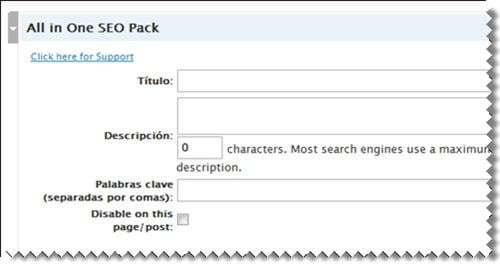
Additional post headers / Additional Page Headers / Additional Home Headers – El texo o código ingresado en estos campos será agregado entre las etiquetas <head> y </head> de los posts / páginas / página de inicio. Aquí podemos colocar referencias a hojas de estilo o a scripts como el de Google Analytics, por ejemplo. En mi caso, están en blanco.
Log important events – Esta opción creará un archivo llamado all_in_one_seo_pack.log en el directorio del plugin, en donde se registrarán eventos importantes relacionados con el funcionamiento del blog. Solo útil si quieres adentrarte a la manera en que funciona el plugin, a nivel de programación. Yo lo tengo desmarcado.
Si después de activado el plugin ves el código de tu página y encuentras metatags repetidos, asegúrate de primero eliminar manualmente cualquier metatag que haya sido agregada directamente al código de tu template.
Para probar si configuraste este plugin de la manera correcta, realiza la siguiente búsqueda en Google – site:www.tudominioaqui.com – antes de instalar el plugin, y anota o toma un pantallazo de la manera como Google muestra tus resultados. Después de instalado el plugin y hechos los cambios, conforme pasan los días y dependiendo de que tan rápido indexe tu web Google, comenzarás a notar cambios en la manera en que Google muestra tus resultados. Lo odeal sería que termines con algo como esto (click en la imagen para ampliarla):
Bueno muchachos(as), espero que este post les haya servido de ayuda. Les recomiendo instalar el plugin de todas maneras, ya que los resultados obtenidos serán muy positivos. Notarán el cambio.